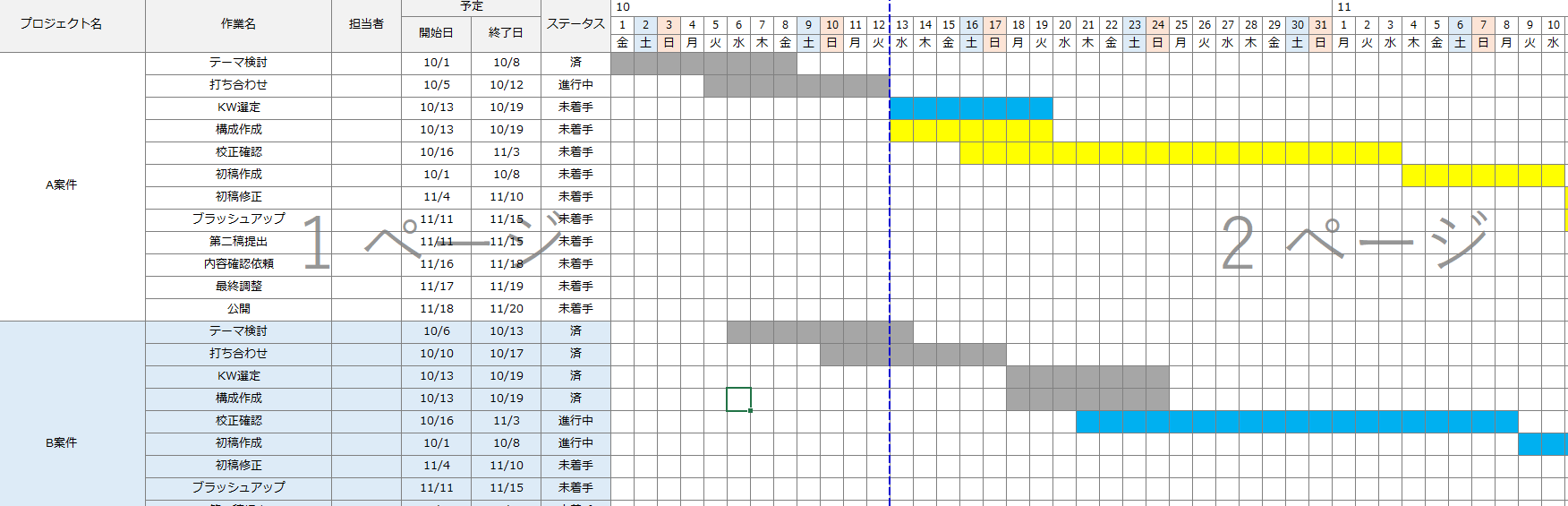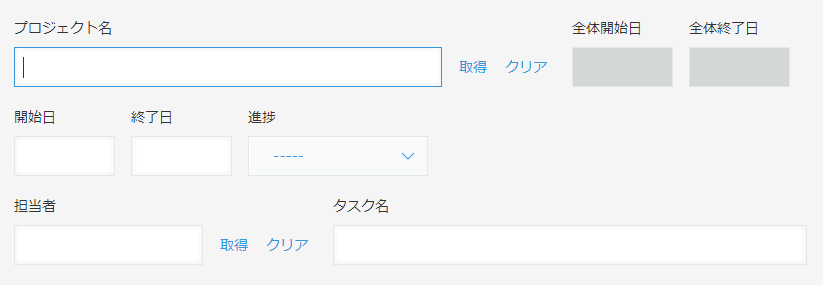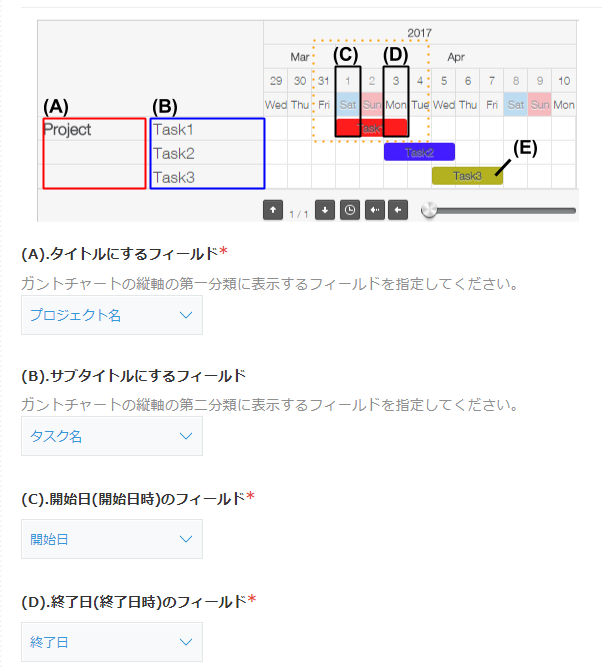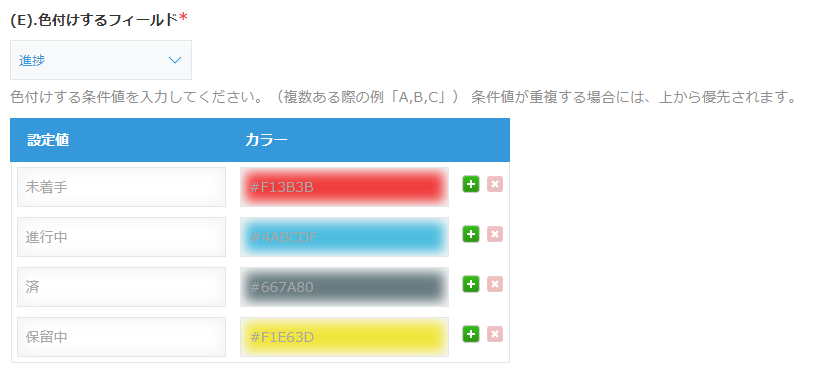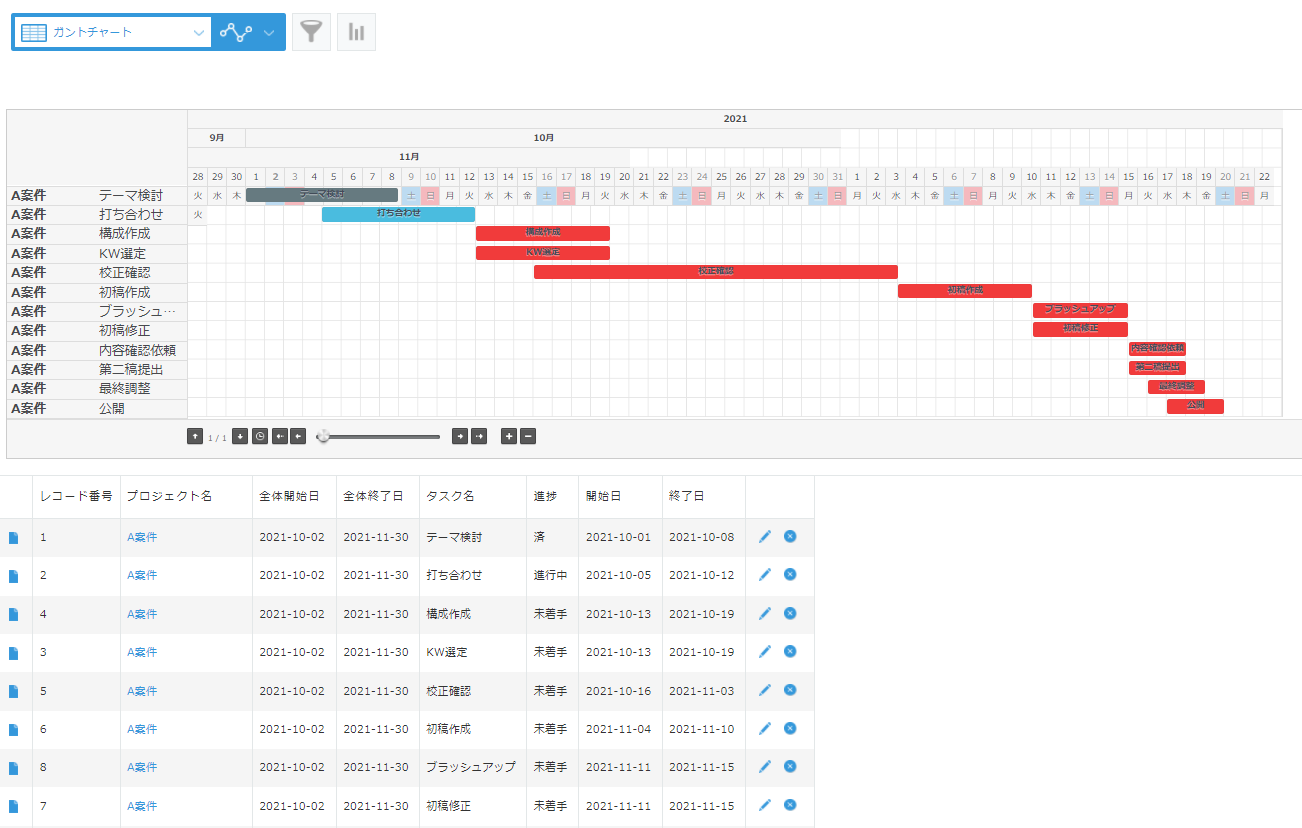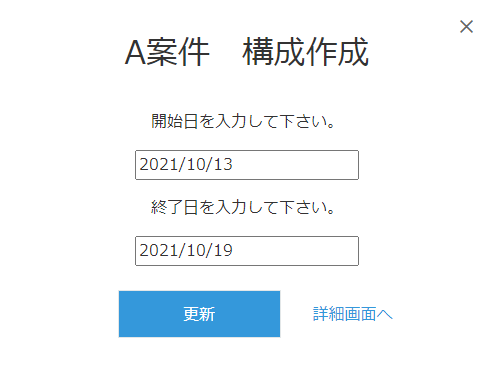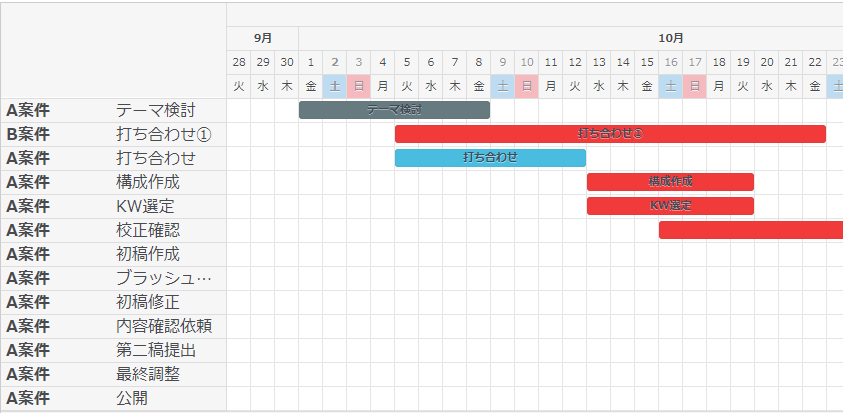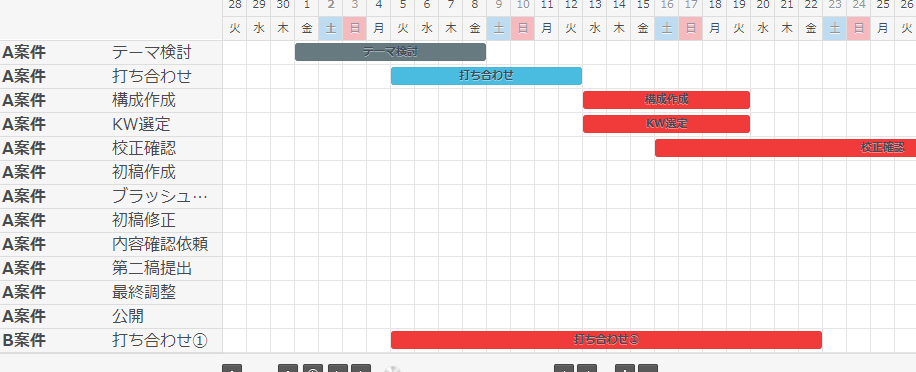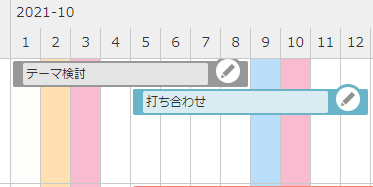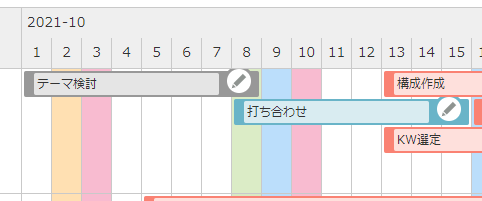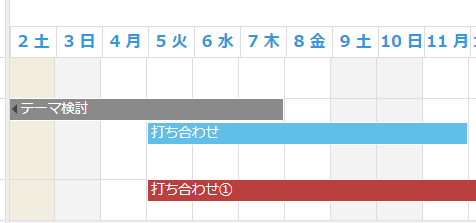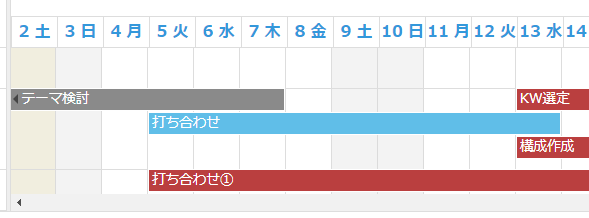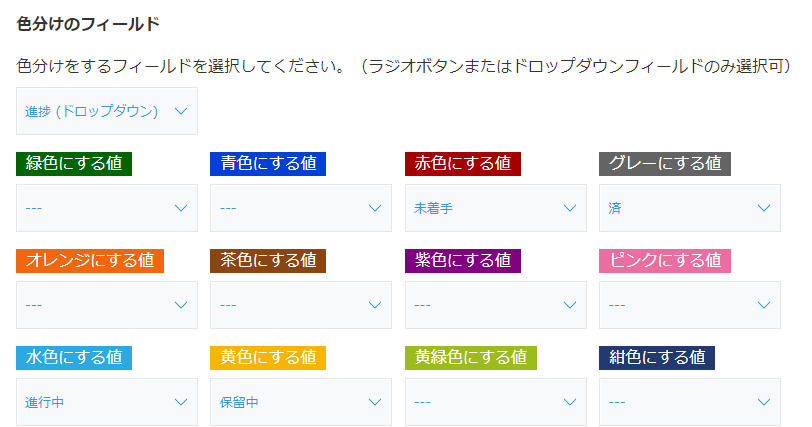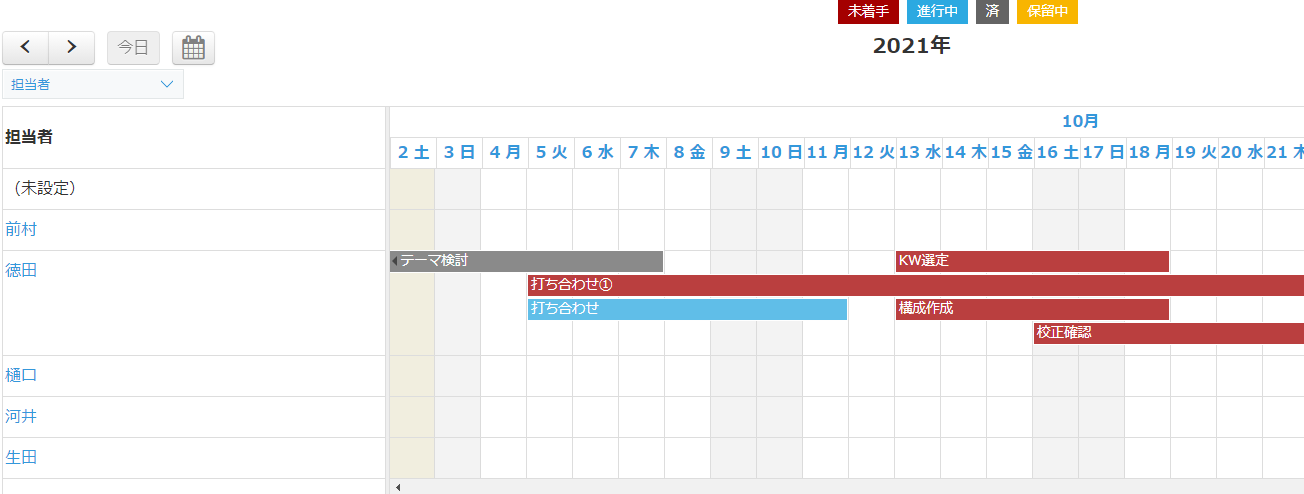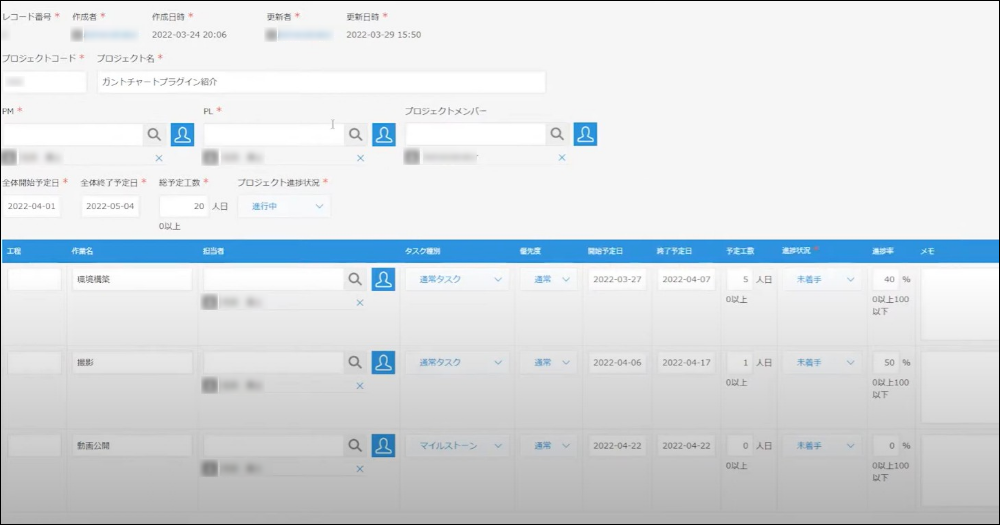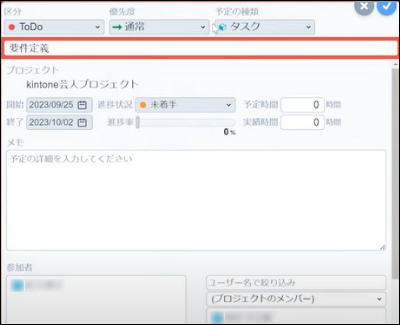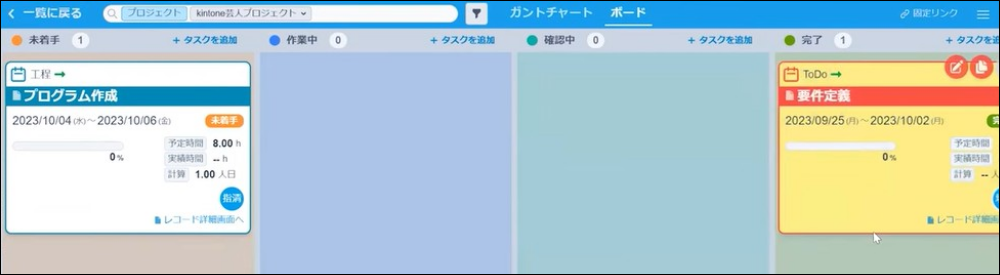kintoneで工程進捗管理をやってみよう!ガントチャート形式でタスクを見える化

プロジェクトにおける各自のタスク管理や、製造業における作業工程管理は、滞りなく業務を進めていくうえで避けては通れません。
今回は、kintoneを活用してタスクの進捗管理を行う方法をご紹介!
ガントチャートやカレンダー形式で見やすく工程を管理するやり方とおすすめのプラグイン、さらには工程管理を実際にkintone化した事例をご紹介します!
kintoneの詳細はコチラ!
▼kintoneとは?実現できること・業務アプリの例もご紹介!
- kintoneで工程進捗管理をするためのアプリのポイント
- ガントチャート形式・カレンダー形式で工程管理をする方法
- 工程進捗管理お勧めプラグイン
- 案件の進捗(工程)を管理したい
- タスクの進捗管理をkintoneで行いたい
- 進捗をカレンダーやガントチャートで見える化したい
- どうやって案件の進捗を管理したらいいか知りたい
▼ガントチャートプラグインの比較動画はコチラ!
目次
タスクの進捗をkintoneで見える化したい……まずは管理したいタスクの種類を確認
「タスクの進捗管理」と一口に言っても、管理すべきタスクには大きく二つの種類があります。
まず、一つ一つのタスクが独立しており、同じ案件・プロジェクト内のタスクだとしても個別に実行していくことができる、前の工程の影響を受けないタスク。
このようなタスクの場合には、kintone(キントーン)にタスクを登録し、タスクの状況に応じた一覧や自動集計したグラフ、またはKANBANプラグイン等で管理する方法がおすすめであると以前の記事でご紹介しました!
▼タスク管理・プロジェクト管理はkintoneで!メリット&おすすめプラグインをご紹介
もう一つの進捗管理をすべきタスクとは、一つのタスクが終わったらその次のタスク、それが終わったらまたその次の……と、タスクを順番に消化していくタイプです。
作業の流れが決まっているため、一つの作業が遅れればその後の全ての進捗に影響が及び、最終的な納期に間に合わなくなってしまいます。
そんな最悪の事態を避けるためには、最終的な期日と細かいタスクの期日管理が不可欠です。
順調に進んでいる時は良いですが、遅れが出てきた時には大変です。
後の工程の日程調整や担当者への伝達等、実際にプロジェクトや作業の管理をされていらっしゃる方は常に頭を悩ませていることでしょう。
プロジェクト・作業工程の進捗管理をエクセル、ホワイトボードで行うデメリット
「プロジェクト管理的なタスク」あるいは「工程管理的なタスク」の管理をエクセルでやろうとすると、まず各タスクを担当者に割り振る必要があります。
そして、進捗を管理したい場合には各担当者に進捗を聞き取るか、クラウドストレージ、サーバー等に置いたエクセルを全員で編集しなければなりません。
そうやって管理していくうちに進捗管理のエクセルが分裂したり、いつの間にか進捗管理表が使われなくなってしまったり……こんな経験をされた企業様も少なくないのではないでしょうか?
ホワイトボードで進捗管理をしている場合には分裂の心配はありませんが、毎回書き換えが必要になること、その場に行かなければ確認できないこと、誰かが誤って消してしまっても気が付きにくいこと等が課題として挙げられます。
また、当然ですがホワイトボードに書かれた情報は蓄積することも、参照することもできません。
「エクセルやホワイトボードは確かにちょっと使いにくいけれど、各タスクの関係と進捗が分かるようにした「見え方」に慣れてしまっているから変えにくい」そんな声もよく聞かれます。
プロジェクトごとにタスクがまとまっていて、各タスクの期日と、一つ終わったら次、また一つ終わったら……という関係性がいわゆるガントチャート形式で書き込まれており、どのタスクが遅れたらどのように影響が出るのか、またどこを縮めればいいのかが判断しやすくなっています。
一覧やグラフしかできないkintoneではこの見え方は……と思われるかもしれませんが、実は無料のプラグインでも実現できるんです!
無料のkintoneプラグインでガントチャートを実現!
各タスクの流れを見える化し、一目でわかる進捗管理をするガントチャートは、いくつかの無料プラグインで実現可能です。
今回は、「ガントチャートプラグイン」を使う方法と、「日程・工程・稼働表作成プラグイン」を使う方法、そして「カレンダーPlus」を使う方法の3つを紹介します!
どのプラグインを使うかでそれぞれ見え方が異なりますので、どの形が自社のプロジェクト管理・タスク管理に向いているかという視点でご検討ください。
まずはタスク管理アプリを作ろう!案件管理とルックアップで紐づけ
ガントチャート形式でタスクを見える化するために作成したタスク管理アプリがこちら!
別で作成した案件管理アプリから、案件名をルックアップする形で作成しています。
こうすることで、エクセルのガントチャートのような「プロジェクトごとのタスクのまとまり」で表示することができるようになります。
今回はタスク名を直接打ち込む形をとりましたが、ある程度タスクが決まっている場合にはドロップダウンによる選択式や、別途タスクマスタアプリを作り、マスタアプリから一括でタスクをコピーしてくる形にすると登録の手間が省けるでしょう。
ガントチャートとタスク一覧を同時に表示!「ガントチャート」プラグイン
まずはcybozu developer networkで公開されている「ガントチャートプラグイン」。
プラグインの設定画面には、それぞれの項目がどこに表示されるものなのか画像で示されているので簡単に設定可能です。
ガントチャートの表示色も指定できるので、今回はタスクの進捗ステータスごとに色分けを行いました。
色数に限りは無いので、例えば担当者ごとに色を変えることも可能です。
こちらで設定したガントチャートがこちら!
「ガントチャートプラグイン」の特徴は、同じ画面内にガントチャートもタスクの一覧も表示される点。
ガントチャート上のタスクをクリックすると、タスクの詳細画面に遷移することができる他、詳細画面にいかなくても日付の変更が可能です。
また、進捗で色分けされているので、今どういう状況なのかが一目でわかります。
ただし、タスクの並び順は一覧の設定に従うため、意図した順番で並ばせるのが難しいこともあります。
例えば、以下のように複数案件のタスクを管理しようとしたとき、案件名によってはA案件の間に突然B案件が表示されてしまう…なんてこともあり得ます。
ドラッグ&ドロップで工程調整!「日程・工程・稼働表作成プラグイン」でプロジェクト管理
「ガントチャートプラグイン」では、案件名が一番左に表示はされますが、タスクごとまとまっているかというとそうではなく、あくまで1レコードずつのため、案件ごとまとめて表示するためには並び順の設定を工夫する必要がありました。
しかし、せっかく案件名を案件管理アプリからルックアップしているのであれば、もう少しタスクのまとまりをわかりやすく表示できないか……
そんな時におすすめしたいのが「日程・工程・稼働表作成プラグイン」。
こちらのプラグインでは、まさにエクセルと同じように案件ごとタスクがまとまって表示されます。
ただし、表示位置の調整はできないため、「ガントチャートプラグイン」のように上から順に階段のようにタスクを表示したい場合には向きません。
日程・工程・稼働表作成プラグインの設定方法も非常にシンプル。
タスクの開始日、終了日、ガントチャート上に表示するタスク名を指定するだけです。
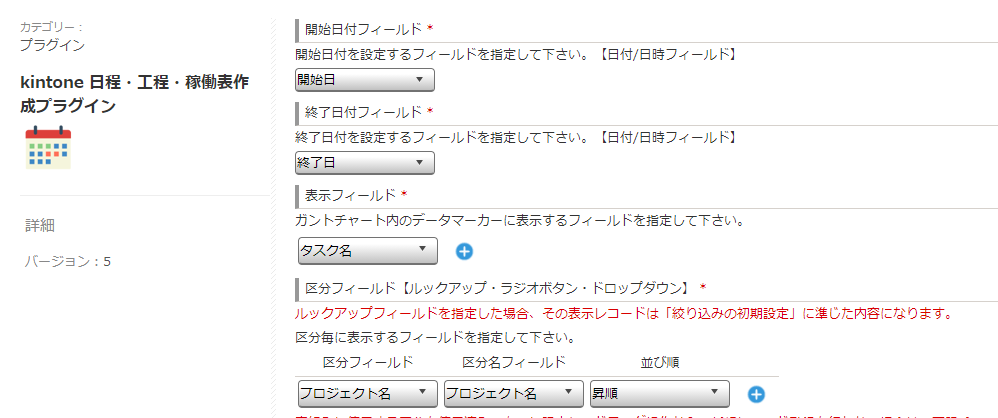
表示色もガントチャートプラグインと同様に設定可能!
初期で選べるのは16色ですが、カラーコードを直接入力することで16色以外の色を指定することもできます。
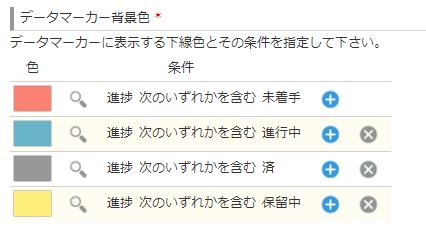
日程・工程・稼働表作成プラグインの特徴は、各タスクをドラッグ&ドロップで移動できる点です。
タスクをクリックすれば日付を変更できるのはガントチャートプラグインと同じですが、日数が同じであれば編集画面を開くことなく移動できるため、タスクの調整を簡単に行うことができます。
「カレンダーPlus」のリソース別表示でガントチャート風工程管理
ここまでご紹介したのはガントチャート専門のプラグインでしたが、最後にご紹介するのはコムデックラボではおなじみのカレンダーPlusです!
カレンダーという名前ではありますが、「リソース別表示」という機能を使うことで以下のように案件ごと・プロジェクトごとのタスクを見える化できます。

カレンダーPlusは、日程・工程・稼働表作成プラグインと同じようにドラッグ&ドロップで日程を移動することができるほか、画面上で日程を伸ばしたり縮めたりできます。
ただし、カレンダーPlusは色の設定が12色に限定されるため、進捗管理を色分けで行いたい場合には、細かすぎるステータスを設定してしまうと見た目で判断するのが難しくなってしまいます。
カレンダーPlusの特徴は、「リソース別表示」として案件ごと以外も指定できること。
例えば、担当者ごとのリソース別表示に切り替えれば、各自どれくらいタスクを持っているか、日程に無理はないかを確認することができます。
その上で、タスクをドラッグ&ドロップで移動できるため社内のリソース確保も簡単に行えるのが魅力です。
カレンダープラスの詳しい使い方・設定方法は以下の記事をご覧ください!
▼無料で使える!kintoneカレンダーPlusプラグインの使い方
KOUTEI・KEIKAKプラグインで工程進捗管理をさらにやりやすく!
ここまでは無料のプラグインでできる範囲の工程進捗管理をご紹介しましたが、製造業や建設業等のいくつもの工程が複雑に関係している工程進捗管理を行うのには少し物足りないのが正直なところ。
そこで是非ご検討いただきたいのがアーセスのKOUTEIプラグインです。
KOUTEIプラグインは、一つのアプリの中で「レコード単位のガントチャート」と「レコード内のテーブルのガントチャート」を表示することができます。
また、ガントチャート上で直接期日を編集したり、新しいタスクを追加したりできるため、全体の予定を見ながらタスクを調整することが可能です。
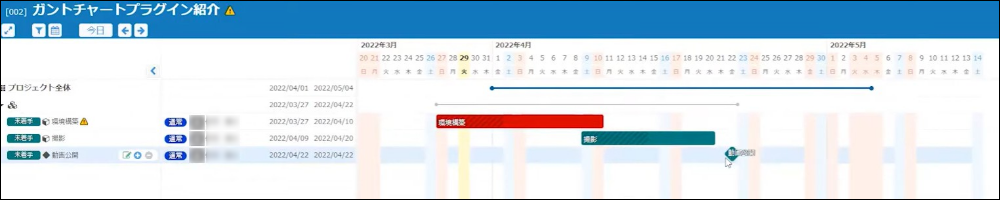 アプリ内の項目は少し多くなっていますが、その分複雑な工程管理もしっかりと管理できるようになっています。
アプリ内の項目は少し多くなっていますが、その分複雑な工程管理もしっかりと管理できるようになっています。
KOUTEIプラグインについては、こちらの動画でも詳しくご紹介しています!
そしてこのKOUTEIプラグインがさらにパワーアップしたのがKEIKAKプラグインです。
KEIKAKプラグインは、同じくアーセスのKOYOMIプラグイン、KANBANプラグインの機能も内包しており、ガントチャートだけではなく、カンバンボード、カレンダー形式でもプロジェクトの状況を可視化することができます。
KEIKAKアプリをインストールすれば自動で必要なマスタアプリを作成してくれるので、導入は簡単!
KOUTEIプラグインと同様に、親となるプロジェクトや案件とそれに紐づく細かいタスク・工程を管理できるようになっています。
タスク登録の画面はkintoneの標準画面とは大きく異なり、以下のような専用のフォームでの登録になります。
KEIKAKプラグインでは工数管理もできるのが特徴です。
登録されたタスクや工程の情報は、ガントチャート形式で表示できるのはもちろん、カレンダーやカンバン形式で見ることができます。
KEIKAKプラグインについてはこちらの動画で実際の利用方法をご覧いただくことができます!
KOUTEI・KEIKAKプラグインの料金は?
しっかりと工程管理をやりたいのなら是非導入を検討いただきたいKOUTEIプラグイン、そして複数の視点で工程管理を行いたい企業さまにお勧めのKEIKAKプラグイン。
それぞれの利用料は以下の通りとなっています。
| KOUTEI | KEIKAK | |
| 初期費用 | 無料 | 無料 |
| 月額 | 10,000円 | 20,000円 |
| 年額 | 98,000円 | 200,000円 |
作業工程管理で進捗を見える化した事例をご紹介!
実際に、プラグインを使って作業工程管理を見える化した事例をご紹介します!
製造業の上村工作所さまでは、元々はエクセルで工程管理表を作成し、それを印刷して従業員全員に配布していたため、納期や工程・台数等に変更があった時には、もう一度印刷して再配布する必要がありました。
また、各作業の進捗状況は担当者の方の手書きのメモを集計する必要があり、全体の状況把握にも時間がかかります。
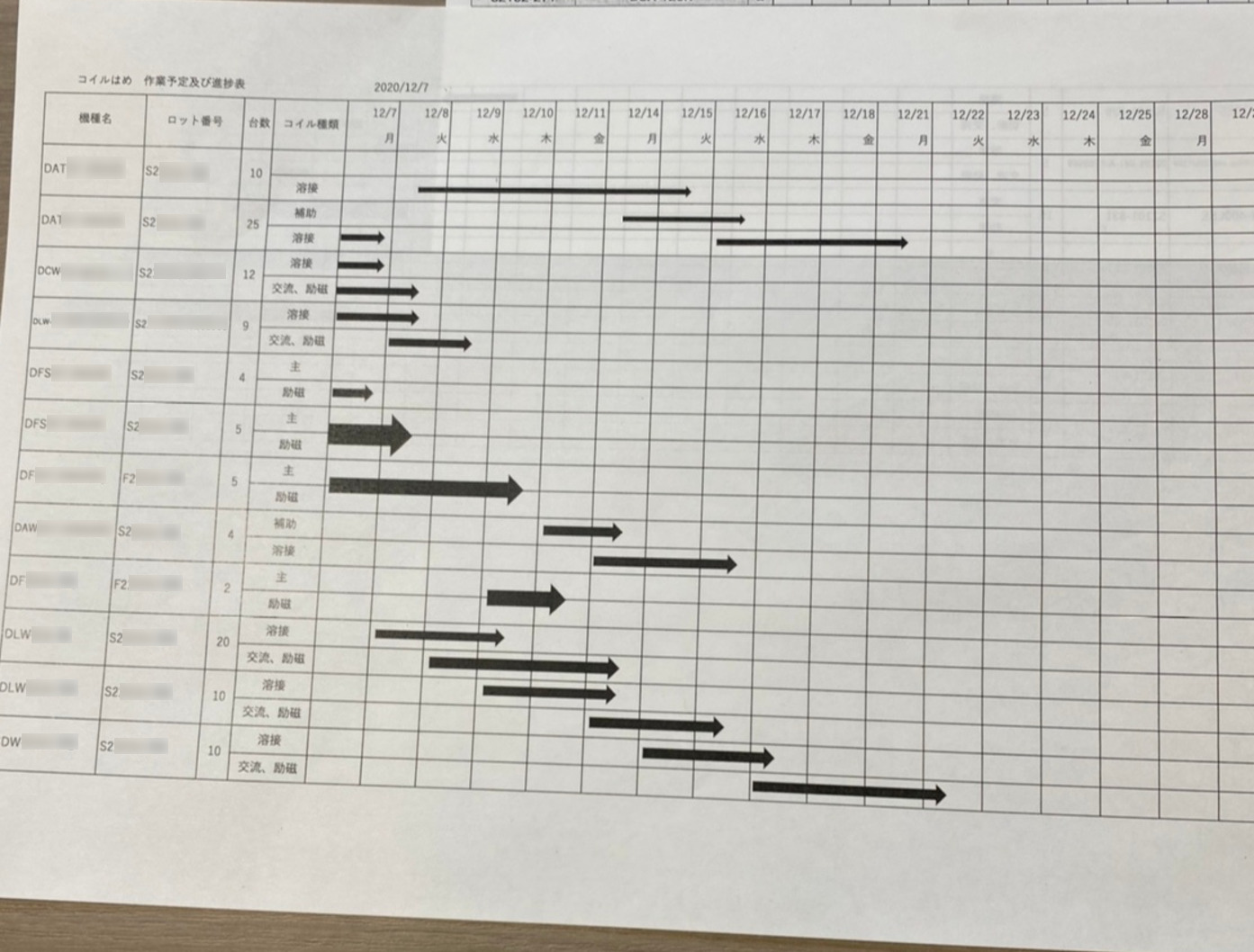
紙を中心としたアナログな仕事の管理を脱却し、仕事の進捗状況を効率的にリアルタイムで把握できるようにすることを目標として、カレンダーPlusを活用することで工程管理をkintone化。
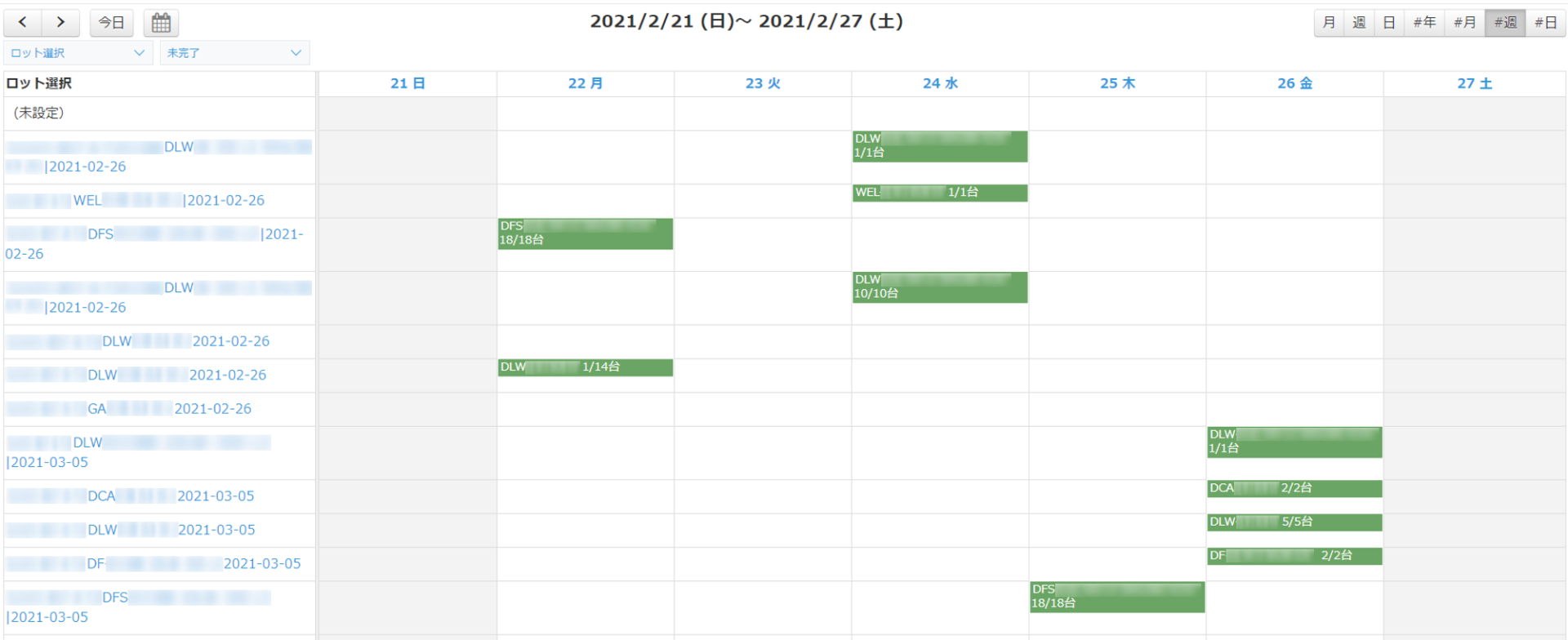
「この日は何の作業を行うのか」「どれくらいのペースで進めるのか」「特定の日に作業が集中してしまっていないか」を一目で把握することができるようになっただけではなく、各案件ごとの進捗状況も一目でわかるようになりました。
上村工作所さまの作業工程管理kintone化の全貌は、こちらの記事でご覧ください!
▼kintoneで製造業の工程管理を実現!対面開発初回打ち合わせの様子を大公開します!
kintoneでプロジェクトの進捗管理を全員で共有
今回は、二種類あるタスク管理のうち、一つのタスクが終わったらその次のタスク、それが終わったらまたその次の……と、タスクを順番に消化していく工程管理、プロジェクト管理的タスク管理の方法として、無料のプラグインを活用したガントチャート方式をご紹介しました!
進捗が色分けされていれば現在どんな状況なのかをすぐに把握できるのはもちろん、クラウド上のデータを全員が変更できるため、わざわざ担当者に状況を確認しなくてもkintoneを見るだけで進捗管理が可能です。
タスクの見える化は、抜けもれなく業務を進めるためにどこの会社であっても上がってくる課題。
各プラグインの見え方のうち、どれが自社のタスク管理にあっているかを考えた上で、是非タスク管理をkintoneで行ってみてください!
その他無料プラグインについて紹介している記事はこちら!
▼無料で使えるkintoneプラグイン!効率化を実現するおすすめ10選

この事例を自社でも実現したい!
という企業さまはお問い合わせください!
お問い合わせはこちら